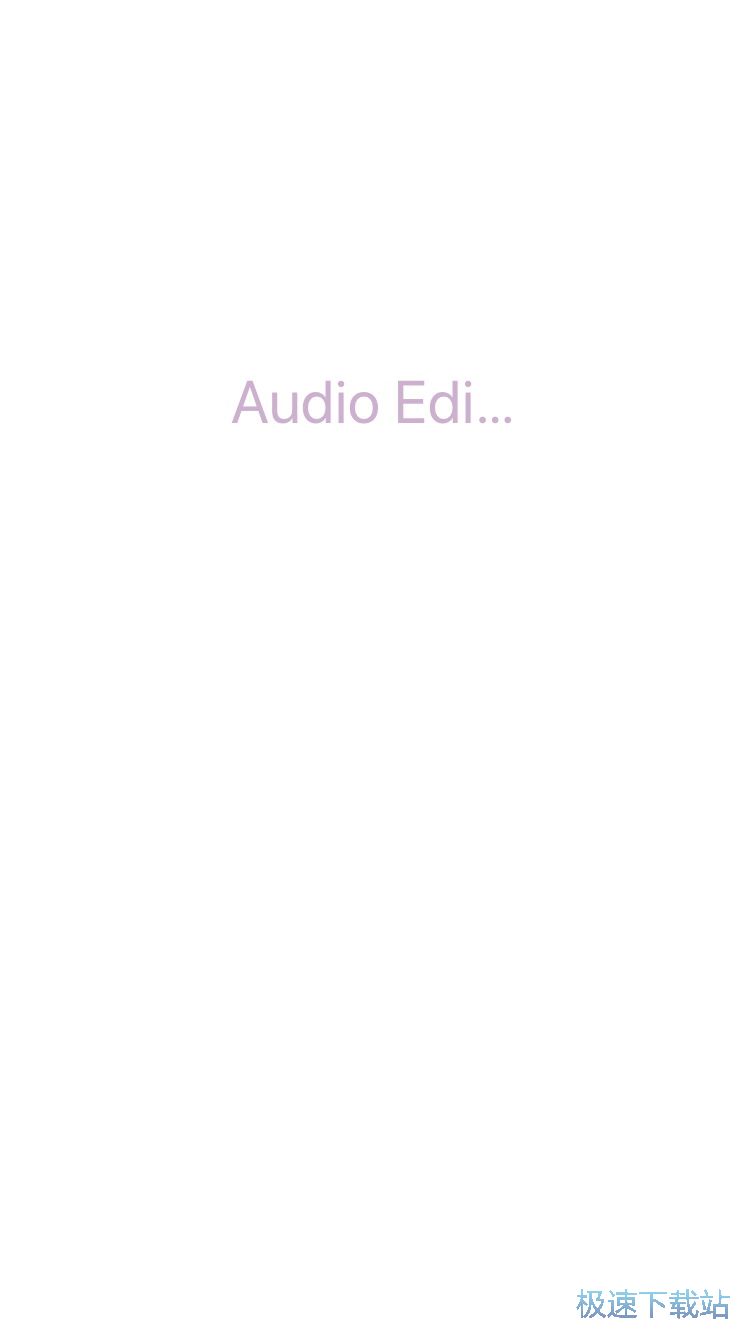音乐剪辑iPhone版音乐手机铃声制作教程
时间:2019-06-06 18:58:20 作者:老蔡 浏览量:0
打开【音乐剪辑】客户端,进入音乐剪辑app客户端后我们可以在首页中查看到音乐剪辑app中的各类音乐编辑功能,我们可以通过点击上方的铃声、拼接以及混音等的功能来进入到相对应的功能中进行使用,点击上方的铃声后即可进入手机铃声的制作页面中,在这里我们可以根据个人的喜好来选择需要设置为铃声的音乐来选定进行编辑,而点击混音则可以为我们选定的音乐加入混音的效果,拼接则可以把手机中的音乐、音频以及视频音轨来拼接成我们想要的一段音频,根据个人喜好来点击进行选择即可。

而点击首页下方的资料库则可以进入到个人手机的音频、音乐以及视频音轨的查看页面中,进入资源库前,我们需要在弹出的需要访问手机音乐库的权限框中点击允许开启音乐库的访问权限,开启后即可在这里查看到手机中的各类音频,而想要制作出独特的串烧歌曲作铃声的话,我们就可以点击首页中的拼接来进入串烧歌曲制作页面中,进入制作页面前,我们需要选择需要串烧一起的两段音乐,在资料库中选择号两段音乐后并通过勾选来进行选择,选择完成后点击下一步即可进入到编辑页面中。

在编辑页面中,我们可以在上方查看到两段我们所添加的音乐,通过滑动上方的音频中两个白色的滑键则可以选择我们需要合成的部分,滑动选择好我们需要合成的部分后我们可以点击该音乐左侧的播放按钮来进行试听,在这里我们就可以通过试听来调整我们需要截取的音频范围了,而点击右侧的加号则是可以往前加5秒,根据个人需要来进行调整即可。

在上方选择好选择截取合成的音频后,我们可以通过按压住上方的音频,这次下方就会显示绿色的框框,我们就可以按压并把该音频拖动放到下方,此时,我们就可以在下方对该音频进行编辑了,而同样的,想要合成音频的话,我们就需要截取第二条音乐中的需要截取的部分,通过点击左侧试听后即可滑动白键来进行调整,调整完成后即可按压住第二条音频并通过拖动的方式来放到下方的编辑框中,而一次编辑是可以支持3条音频同时进行合成的,我们根据个人喜好来进行截取合成即可。

此时我们就可以在下方的编辑来中来对所有合成的音频进行编辑了,点击最下方的播放按钮后即可开始进行播放,此时上方的进度条就会跟着进行移动,我们可以在有需要进行编辑的地方点击暂停来进行编辑修改,而通过点击上方的音频则可以对该音频进行编辑,点击该音频后我们就可以调节所选择音频的音调、音量以及各类的音乐特效。

点击需要编辑的音乐部分后我们就可以在下方的编辑栏中点击音量来调整所选取的音乐部分的声音大小了,滑动下方的音量即可进行调整,而点击下方的录制,则可以在这里添加一段自己录制的语音,在录音页面中点击开启麦克风权限后即可点击下方开始录制并插入,而点击淡出淡入则可以调整两段音乐之间的接轨,这样会使我们的歌听起来更加的舒服,根据个人需要来进行调整即可。

而在编辑界面中点击右侧的红色图标后即可在这里选择我们需要的音乐效果,在这里我们可以点击上方的场景来为当前的音乐加入场景音效,浴室、KTV、大厅、广场等,根据个人需要点击即可加入该场景音效,而滑动下方的混响以及节拍则可以在这里调整混响的效果大小以及节拍的效果,往左滑动进度条则可以减少效果,而往右滑动则可以增加该效果,根据个人需要点击进行设置即可,设置完成后我们可以通过点击下方播放来进行试听。

而滑动栏目到下方我们则可以在这里调整时间的区间,通过在这里我们就可以快速选择到我们需要调整的区间,选择完成后皆可以点击滑动下方的音调、延迟以及破音来为我们所选择的时间区间来添加相对应的效果了,通过试听后如果发现所添加的效果不满意我们可以通过点击下方的重置来重新调整我们的音乐效果,再往下滑动屏幕则可以在这里调整音乐的均衡器,根据个人需要则可以在这里调整低音、中音以及高音的效果,在下方的均衡器中滑动相对应的进度条即可进行调整,往上滑动则可以增加当前所选择的效果,而往下滑动则可以减少当前选择效果,根据个人需要来进行调整即可。

编辑完成后即可点击编辑页面中的播放来进行整曲的试听并可以继续进行调整,所有调整完成后我们就可以点击右上角的图标来进行保存,修改好名字并选择需要导出的格式后即可点击下方的保存保存到手机中。

相关资讯
相关软件
- 音乐剪辑iPhone版音乐手机铃声制作教程
- Piczoo苹果版美图及拼图功能介绍
- 时光手帐iPhone版如何利用模板制作好看的手...
- 贝壳找房iPhone版VR看房功能使用教程
- 氢气球旅行iPhone版怎么智能规划旅游出行路...
- 星星打车iPhone版如何根据飞机航班预约接机...
- 西十区iPhone版2019英超亚洲杯门票的订票方...
- 冒险岛2社区iPhone版如何使用CDKEY兑换奖励...
- 蚂蚁租房iPhone版如何查找附近精选优质房源...
- 马蜂窝旅游iPhone版如何报名参加优质旅游团...
- 音乐剪辑iPhone版音乐手机铃声制作教程
- Piczoo苹果版美图及拼图功能介绍
- 时光手帐iPhone版如何利用模板制作好看的手...
- 贝壳找房iPhone版VR看房功能使用教程
- 氢气球旅行iPhone版怎么智能规划旅游出行路...
- 星星打车iPhone版如何根据飞机航班预约接机...
- 西十区iPhone版2019英超亚洲杯门票的订票方...
- 冒险岛2社区iPhone版如何使用CDKEY兑换奖励...
- 蚂蚁租房iPhone版如何查找附近精选优质房源...
- 马蜂窝旅游iPhone版如何报名参加优质旅游团...